java學習之Eclipse開發工具
Eclipse是功能強大Java整合開發工具。它可以極大地提升我們的開發效率。可以自動編譯,檢查錯誤。在公司中,使用的就是Eclipse進行開發。
1.1 Eclipse的下載、安裝、解除安裝
l 安裝 (只需要解壓後就能使用)
l 解除安裝(只需要將資料夾刪除就可以了)
l 注意: 開發軟體的安裝目錄中,儘量不要出現空格與中文
1.2 Eclipse的使用
在當前階段,我們只需要完成最基本的Java檔案編寫,其他功能跟隨日常教學慢慢滲透學習。
使用步驟:
l 1.開啟,選擇工作空間,如下圖
n 工作空間:指的是將來編寫的java原始檔存放的位置
n 下圖中的複選框“□”,如果選中,表示使用當前工作空間為Eclipse的預設工作空間,以後啟動Eclipse時,不在提示選擇工作空間。

圖1-1 選擇工作空間
l 2.在左側空白區域右鍵 或者 選中File選單欄, 選擇new--> 建立java專案編寫專案名稱,點選Finish 完成。如下圖
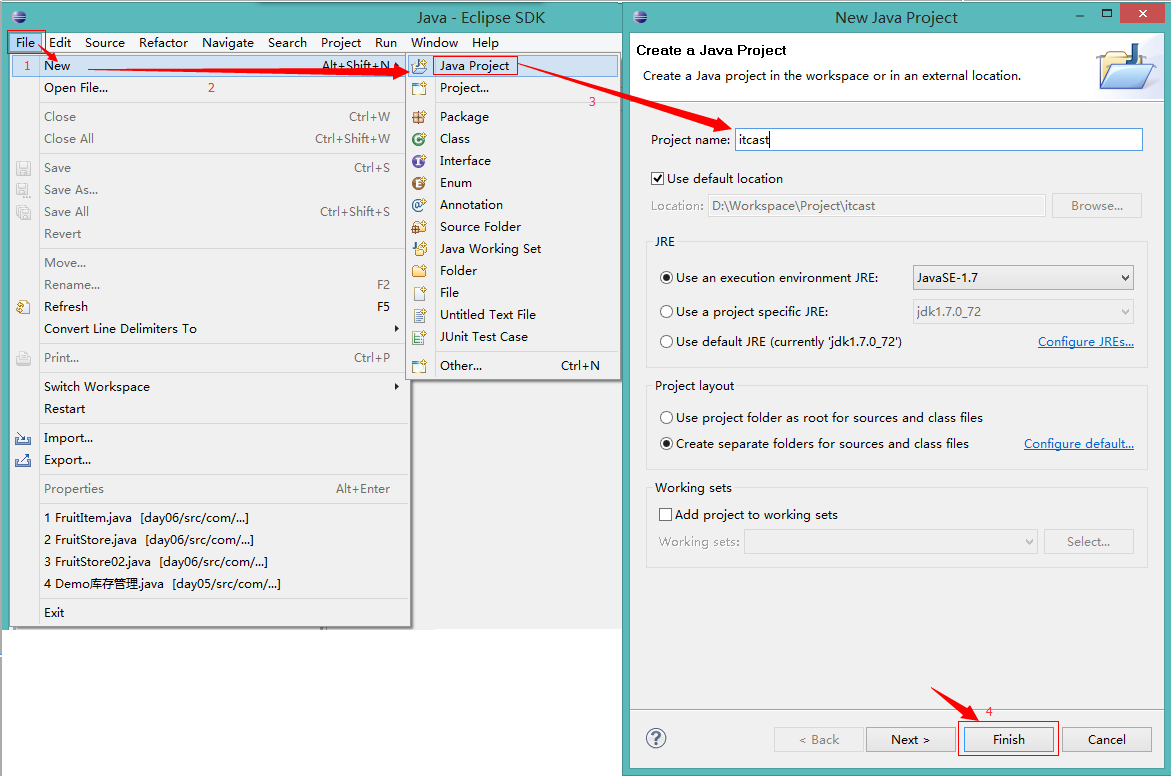
圖1-2 建立java專案
l 3.展開專案,選中源包SRC後,在專案的src目錄下右鍵建立類,指定類的名字 Hello,建立main方法並編寫原始碼System.out.println("HelloWorld");
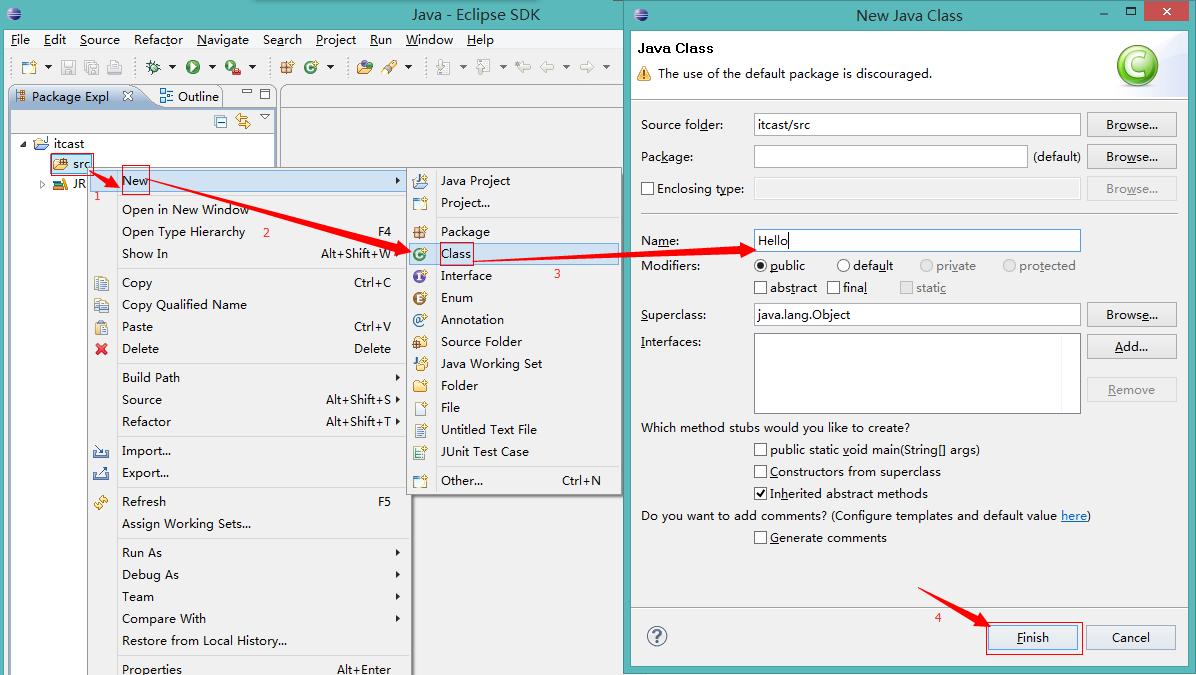
圖1-3 建立類
l 4.編譯與執行
n 編譯:自動編譯,當java程式碼儲存的時候,自動 編譯class檔案
n 執行:
u 方式1:點選選單工具欄中的 綠色帶有三角形的 run按鈕 執行
u 方式2:點選選單欄中Run, 點選Run 執行 快捷鍵是 ctrl+F11
u 方式3:選中要執行的java檔案,或者在編寫程式碼的空白區域,右鍵選擇 Run As --> 執行java程式
1.3 針對Eclipse空間的簡單配置
l 程式的編譯環境和執行環境
n 編譯環境:Window -- Preferences – Java - Compiler
n 執行環境:Window -- Preferences – Java - Installed JREs
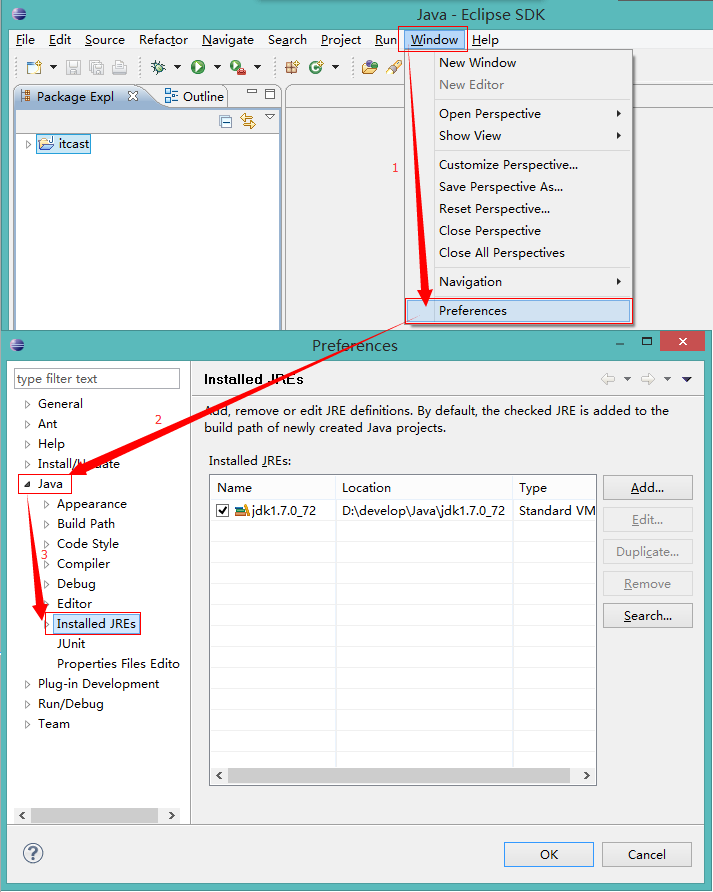
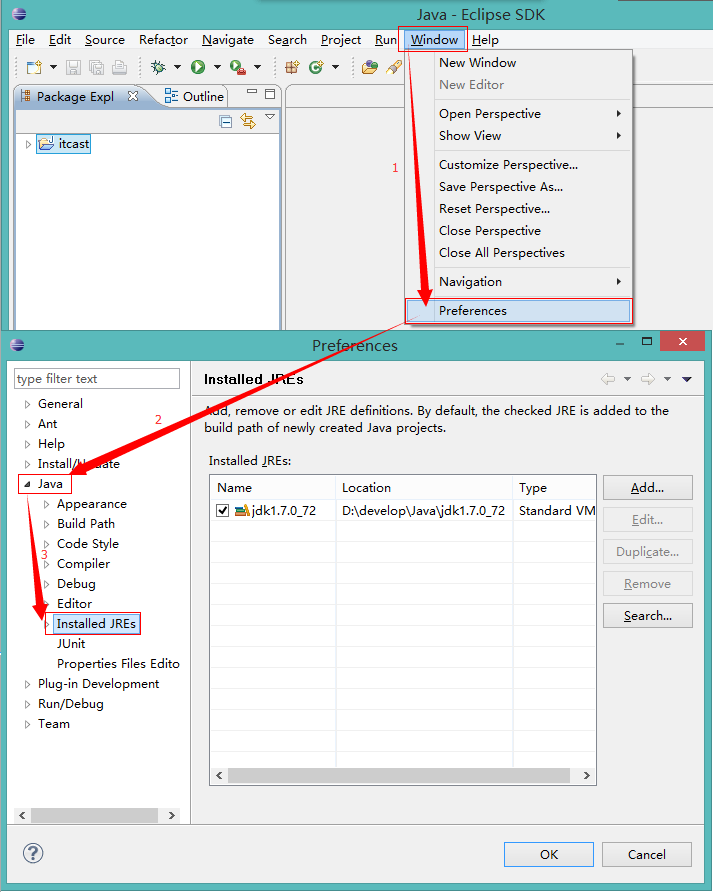
圖1-4 編譯環境與執行環境配置
l 如何顯示行號與隱藏行號
n 顯示:在程式碼區域的左邊空白區域,右鍵 -- Show Line Numbers
n 隱藏:將上面的操作再做一遍

圖1-5 行號顯示與隱藏
l 如何更改字型大小與顏色
n 修改java程式碼的字型大小與顏色
u Window -- Preferences -- General -- Appearance -- Colors and Fonts -- Java -- Java Editor Text Font選中後,點選Edit,進行修改
n 修改其他字型大小與顏色
u Window -- Preferences -- General -- Appearance -- Colors and Fonts -- Bacic -- Text Font 選中後 點選Edit ,進行修改

圖1-6 設定字型
l 顯示的視窗亂了,還原預設顯示模式
n Window – Perspective -- Reset Prespective

l 如何去掉預設註釋
n Window -- Preferences -- Java -- Code Style -- Code Templates -- Comments – Methods,點選Edit ,將註釋部分刪除 (不建議刪除)
n Window -- Preferences -- Java -- Code Style -- Code Templates -- Code -- Method body,點選Edit ,將註釋部分刪除

l 切換工作空間
n File – Switch Workspace – 指定工作空間 – ok

1.4 快捷鍵
l 內容輔助鍵 Alt+/
n 自動補齊main方法 main 然後 Alt+/
n 自動補齊輸出語句 syso 然後 Alt+/
l 格式化Ctrl+Shift+f
n 程式碼區域右鍵 -- Source – Format
l 自動導包: Ctrl+Shift+o
n 如果當前類在多個包中都存在,這時候,使用Ctrl+shift+o,進行選擇一個包匯入即可。
l 註釋
n 單行註釋
u 加註釋: 先選中需要註釋的內容,然後 Ctrl+/
u 取消註釋:先選中需要取消註釋的內容, 然後 Ctrl+/
n 多行註釋
u 加註釋: 先選中需要註釋的內容,然後 Ctrl+Shift+/
u 取消註釋:先選中需要取消註釋的內容, 然後 Ctrl+Shift+\
1.5 斷點除錯
l 斷點: 就是一個標記
l 如何設定斷點
n 程式碼區域左邊的空白位置 雙擊即可
l 在哪裡加
n 想看哪個語句的執行結果就在該語句前面加
l 怎麼執行斷點的程式
n 程式碼區域右鍵 -- Debug as -- Java Application
n 顯示一個頁面,提示是否進入除錯頁面? 是否記住當前操作?是(Yes)是(勾選複選框)

l 彈出了斷點頁面

n 點哪裡
u 點選 工具欄中的Step Over (執行下一行)
u 快捷鍵F6 看到每一步程式的執行過程
n 看哪裡
u 看程式碼區域: 對照看程式執行步驟
u 看Debug區域: 對照看程式執行步驟
u 看varable區域: 觀察變數的建立、複製、銷燬
n 如何消除斷點
u 把設定斷點的方式再執行一遍
u 切換到Debug檢視,選擇 Breakpoints -- Remove All Breakpoints 就是2個XX的圖示
1.6 專案的刪除
l 在專案區域刪除
n 在左側PackageExplorer區域對指定專案右鍵,點選delete刪除
l 在硬碟上刪除
n 在左側PackageExplorer區域對指定專案右鍵,點選delete刪除,同時選中下面的在硬碟上刪除(Delete project contents on disk)

圖1-7 專案刪除
1.7 專案的匯入
l 在左側的PackageExplorer區域右鍵,選擇 import
l 選擇 General -- Existing Projects into Workspace
l 選擇後,點選 next
l 在新的視窗中,點選 Browse 找到需要匯入的專案(注意,找到專案的名字位置就可以了),選中要匯入的專案,點選Copy複選框,點選Finish完成。
l 注意事項
n Eclipse中已經存在的同名專案不能再次匯入

圖1-8 專案匯入
相關推薦
java學習之Eclipse開發工具
Eclipse是功能強大Java整合開發工具。它可以極大地提升我們的開發效率。可以自動編譯,檢查錯誤。在公司中,使用的就是Eclipse進行開發。1.1 Eclipse的下載、安裝、解除安裝l 安裝 (只需要解壓後就能使用)l 解除安裝(只需要將資料夾刪除就可以了)l 注意: 開發軟體的安裝目錄
Flutter學習之Dart開發工具使用
說明 前面一篇已經介紹了怎麼搭建 Dart 的環境。既然環境有了,就需要使用開發工具了(IDE)。畢竟我們開始學習任何一門語言都是從 “Hello Word” 開始。下面呢,就介紹下兩種 IDE:VS Code 和 WebStorm 。 下載和安裝 VS Cod
1.2 python入門學習之mac開發工具
此處我推薦的一款開發工具是Geany。 進入官網後先點選Release,然後再點選Mac OSX版本的安裝包。下載成功後直接開啟安裝就可以了。 安裝成功後開啟軟體,隨便輸入一行程式碼pr
java基礎-Eclipse開發工具介紹
開發 spa 使用 空格 style 今天 錯誤 body 中文 java基礎-Eclipse開發工具介紹 作者:尹正傑 版權聲明:原創作品,謝絕轉載!否則將追
Java之eclipse將工具類打成Jar包、使用jar包、以及刪除jar包
Eclipse如何匯出jar包??? 選中對應的工具類,右鍵==>Export... ==>選中Java目錄下的JAR File==>Next==>選擇匯出路徑==>Fi
Stoker的Java學習之封裝資料庫連線工具類與commons-dbutils
Java學習之封裝資料庫連線工具類與commons-dbutils 一.封裝資料庫連結工具類 public class JDBCUitl { // 宣告連結 private static Connection connection; // 註冊驅動 st
Java學習之路——在更換JDK版本之後,eclipse打不開報錯提示
報錯資訊如下圖所示: 在本地電腦中更換JDK版本,或重新安裝JDK到其他路徑之後,重新配置環境變數後,經過cmd檢查無誤,再開啟eclipse顯示報錯。 出現原因:雖然本地電腦JDK版本改變或安裝路徑的改變,但是eclipse原來配置的JDK並沒有變化,可開啟
學習Android Studio開發工具之Activity2(&Fragment)
開篇先介紹幾個放在眼前卻經常忽視的快捷鍵如圖: 展現出android Studio超強的搜尋能力,提高大工程的開發維護效率。 雙擊Shift按鍵效果 Ctrl+Shift+N 根據檔名開啟檔案 Ctrl+E 開啟最近檔案 Alt+Hom
JAVA Web學習之servlet開發
01、servlet開發入門 動態web資源開發有兩種技術:Servlet和JSP,只有把Servlet學明白了才能學JSP。 Sun公司在其API中提供了一個Servlet介面,使用者若想用一個動態web資源(即開發一個java程式向瀏覽器輸出資料),需要完成以下2個步驟
學習Android Studio開發工具之Activity3(框架3)
接上文學習Android Studio開發工具之Activity3(框架2) 本篇介紹Android Studio提供的使用者偏好設定,新建一個Module命名為Prefs,選擇Settings Activity,如圖: 執行的效果如圖: Set
Eclipse開發工具
源代碼 java 綠色版 空間 開發 第1章 Eclipse開發工具1.1 Eclipse概述和安裝Eclipse是一個IDE(集成開發環境)IDE(IntegratedDevelopment Environment)集成了代碼編寫功能,分析功能,編譯功能,調試功能等一體化的開發軟件。
Java學習之初始化塊
java學習初始化塊: 分類: 1、靜態初始化塊 2、非靜態初始化塊 語法: [修飾符]{ 初始化塊邏輯 } 例子: 父類public class Block { static { Syste
Java學習之路:不走彎路,就是捷徑
下載地址 下載 何事 系統 也有 包括 軟件公司 項目管理師 應用 1.如何學習程序設計? Java是一種平臺,也是一種程序設計語言,如何學好程序設計不僅僅適用於Java,對C++等其他程序設計語言也一樣管用。有編程高手認為,JAVA也好C也好沒什麽分別,拿來就用。為什麽他
Java學習之面向對象一
.cn this 關鍵字 裝機 實現 run 運行 變量 方法 1 面向對象 1.1 理解什麽是面向過程、面向對象 面向過程與面向對象都是我們編程中,編寫程序的一種思維方式。 l 面向過程的程序設計方式,是遇到一件事時,思考“我該怎麽做”,然後一步步實現的過程。
java學習之基本數據類型
輸出 com 9.png 浮點型 可能 包裝 cnblogs 如果 高精度 基本數據類型: boolean ,只有兩個值,true或false 。在邏輯中用於判斷。 byte, 字節型,一字節,-128~127,不常用。 short,短整型,兩字節,-2^15~(2^15-
Java學習之路---計算圓形的面積和周長
java;scanner;基礎語法題目:計算圓形的面積,其中圓形的半徑是隨意指定。源代碼以及所有的分析思路都如下:import java.util.Scanner; //引入Scanner類 public class TestArea { /** * @param args */ publi
java學習之面向對象的四個特性
修改 行為 per 具體化 建立 編譯器 版本 自動 fin 對象:由行為、狀態和唯一標誌組成。 一 抽象 抽象是忽略一個主題中與當前目標無關的方面,把現實世界中的概念轉換為對象,可以是表示數據的VO對象或抽象類,也可以是表示一類行為的接口。有利於從眾多變化的狀態中抽
Java學習之抽象類
進行 java 創建對象 抽象類 ava abs 函數 創建 bsp java抽象類的使用 當多個類中出現相同功能,但是功能主體不同,這是可以進行向上抽取。這時,只抽取功能定義,而不抽取功能主體。抽象:看不懂。抽象類的特點:1,抽象方法一定在抽象類中。2,抽象方法和抽象類都
Java學習之面向對象四
性別 代碼塊 完整 權限 私有屬性 屬性 包含 get sets 1、構造方法的格式是什麽?有哪些註意事項? 權限修飾符 類名(參數列表){方法體} 註意事項: ? 構造方法沒有返回值類型。也不需要寫返回值。因為它是為構建對象的,對象創建完,方法就執行結束。 ? 構造方
Java學習之for循環打印菱形練習
ron comment 說明 racket 更新 簡化 ... ets 有趣的 for循環語句是Java程序設計中非常有用的循環語句。一個for循環可以用來重復執行某條語句,直到某個條件得到滿足。在Java 5新增的加強的foreach語法,也非常有用。 1. for語句
